ppt等比例缩放图片按什么键? PPT进行中心等比缩放的方法
发布时间:2024-07-31 09:26:52 作者:佚名  我要评论
我要评论
ppt插入的图片,想要进行缩放,该怎么操作呢?今天我们主要介绍中心等比缩放图片的技巧,详细请看下文介绍
在使用PPT程序编辑演示文稿的过程中,有的小伙伴想要对图片进行中心等比缩放的操作,正常的缩放都是以一角为固定点进行缩放,当我们想要以图片的中心为固定点进行缩放时,我们只需要按住“Ctrl”键,然后拖动图片的任意一角进行缩放即可。

方法步骤
1、我们先右键单击一个演示文稿,然后在菜单列表中点击“打开方式”选项,接着在子菜单列表中选择“powerpoint”选项

2、进入PPT页面之后,我们在插入的子工具栏中打开“图片”工具,然后在下拉列表中点击“此设备”选项

3、进入文件夹页面之后,我们找到准备好的图片,然后点击“插入”选项

4、插入图片之后,我们在键盘上按下“Ctrl”键,然后拖动图片四个角中的任意一角

5、按着“Ctrl”键,还可以直接复制图片,或是通过等比缩放操作将图片进行左右翻转

以上就是PPT进行中心等比缩放的方法,我们在PPT中插入自己准备好的图片,然后在幻灯片中先点击图片,然后按住“Ctrl”键,接着拖动图片四个角中的任意一角就可以进行中心等比缩放了,希望大家喜欢,请继续关注脚本之家。
相关推荐:
相关文章
 ppt封面图片怎么弄?ppt幻灯片中有视频,想要截取画面作为封面,该怎么操作呢?下面我们就来看看pp将视频画面设置封面图片的技巧2023-10-24
ppt封面图片怎么弄?ppt幻灯片中有视频,想要截取画面作为封面,该怎么操作呢?下面我们就来看看pp将视频画面设置封面图片的技巧2023-10-24
ppt转pdf图片变模糊怎么办? PPT转PDF时图片像素变低的解决办法
ppt转pdf图片变模糊怎么办?ppt文件转换成pdf后,发现图片都很模糊,像素降低了,该怎么办呢?下面我们就来看看PPT转PDF时图片像素变低的解决办法2023-10-08 ppt怎么做交互式图表?ppt中想要做数据表盘,该怎么添加交互效果呢?下面我们就来看看交互式PPT数据表盘教程2023-10-08
ppt怎么做交互式图表?ppt中想要做数据表盘,该怎么添加交互效果呢?下面我们就来看看交互式PPT数据表盘教程2023-10-08 创业计划书路演稿不合心意怎么改?做了一个创业ppt但是感觉不是很好,想要精修一下,该怎么操作呢?下面我们就来看看创业计划书PPT改稿计划2023-10-08
创业计划书路演稿不合心意怎么改?做了一个创业ppt但是感觉不是很好,想要精修一下,该怎么操作呢?下面我们就来看看创业计划书PPT改稿计划2023-10-08
PPT怎么做电影级别的动画效果? PPT制作技巧电影级的幻灯片的技巧
PPT怎么做电影级别的动画效果?看电影场景中有很多宏达的场面,我们可以使用ppt实现的,下面我们就来看看PPT制作技巧电影级的幻灯片的技巧2023-10-08 ppt立体环形图怎么做?ppt中想要制作一个立体的图表,该怎么制作呢?下面我们就来看看PPT立体环形图表的制作方法2023-09-21
ppt立体环形图怎么做?ppt中想要制作一个立体的图表,该怎么制作呢?下面我们就来看看PPT立体环形图表的制作方法2023-09-21 PPT标题文字排版还没有思路?ppt中的标题想要排版的漂漂亮亮的,该怎么排版呢?下面我们就来看看PPT文字排版技巧2023-05-13
PPT标题文字排版还没有思路?ppt中的标题想要排版的漂漂亮亮的,该怎么排版呢?下面我们就来看看PPT文字排版技巧2023-05-13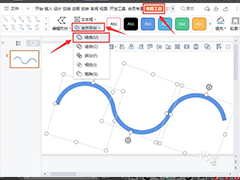
ppt怎么将几个图形合成一个? ppt多个图形组合成一条曲线的技巧
ppt怎么将几个图形合成一个?多个线段想要组合成一条曲线,该怎么组合呢?下面我们就来看看ppt多个图形组合成一条曲线的技巧2023-04-26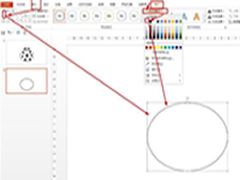 这篇文章主要介绍了PPT怎么绘制昆虫图案?PPT绘制昆虫图案的教程的相关资料,需要的朋友可以参考下本文详细内容2023-04-24
这篇文章主要介绍了PPT怎么绘制昆虫图案?PPT绘制昆虫图案的教程的相关资料,需要的朋友可以参考下本文详细内容2023-04-24 当前有些新手朋友还不熟悉PPT做出断点线框的相关操作,而下面小编就讲解了关于PPT做出断点线框的详细步骤,希望可以帮助到有需要的朋友2023-04-24
当前有些新手朋友还不熟悉PPT做出断点线框的相关操作,而下面小编就讲解了关于PPT做出断点线框的详细步骤,希望可以帮助到有需要的朋友2023-04-24






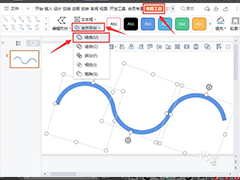
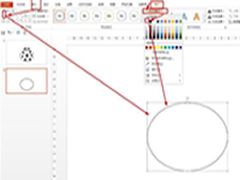

最新评论